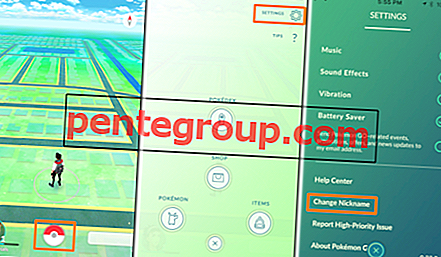Chaque smartphone, y compris le Nexus 6, peut ralentir après un certain temps. Si vous avez remarqué que votre appareil prend plus de temps pour lancer une application ou effectuer une tâche donnée, vous pouvez effectuer plusieurs actions pour résoudre le problème. Même si vous n'êtes pas un expert des smartphones, ne vous inquiétez pas, car toutes les solutions potentielles sont à peu près simples et nous les avons expliquées en détail. Voyons comment résoudre les problèmes de performances du Nexus 6.
Vous pouvez également lire: Comment résoudre le problème de non-charge ou de charge lente du Nexus 6
Façons de résoudre les problèmes de performances du Nexus 6

gigaom.com
Solution n ° 1: redémarrez votre Nexus 6
La chose la plus simple que vous puissiez faire est de redémarrer votre Nexus 6, car cette action va libérer de la mémoire et tuer les applications et les processus qui s'exécutent en arrière-plan et affecter les performances. Appuyez sur le bouton d'alimentation et maintenez-le enfoncé. Lorsque le menu apparaît à l'écran, appuyez sur Redémarrer, puis sur OK (pour confirmer l'action).
Solution n ° 2: mise à jour logicielle
Assurez-vous que le logiciel est à jour. Sinon, et s'il y a une mise à jour, vous devez l'installer. C'est un fait bien connu qu'une nouvelle version corrige les bugs, introduit les fonctionnalités et améliore également les performances de votre appareil.
Voici le guide étape par étape: Comment mettre à jour le logiciel sur Nexus 6
Solution n ° 3: mettez à jour vos applications
Toutes les applications que vous avez installées doivent être à jour. Vous pouvez vérifier les mises à jour manuellement, ouvrez simplement l'application Play Store, appuyez sur trois lignes horizontales, puis appuyez sur «Mes applications et jeux». Cliquez sur Tout mettre à jour.
Solution n ° 4: débarrassez-vous des applications que vous n'utilisez pas
Le Nexus 6 est rapide et puissant, c'est sûr, mais cela ne signifie pas que vous devez continuer à empiler des applications. Si vous n'utilisez pas certaines applications, désinstallez-les simplement. Accédez à l'écran d'accueil, voyez quelles applications vous avez et décidez lesquelles vous souhaitez supprimer. Appuyez et maintenez l'application et faites-la glisser vers la section «Désinstaller».
Solution n ° 5: utilisez Greenify
Une fois que vous avez un peu effacé les applications, vous devez télécharger Greenify. Cette application mettra les applications qui se comportent mal en veille prolongée lorsqu'elles ne sont pas utilisées, elles ne peuvent donc pas créer de problèmes et ralentir votre appareil.
Solution n ° 6: fermez les applications que vous n'utilisez pas
Nous avons tous quelques applications que nous utilisons périodiquement, donc lorsque vous n'en avez pas besoin, fermez-les. Pour ce faire, accédez à Paramètres> Applications et recherchez l'application que vous souhaitez fermer, appuyez dessus et cliquez sur Forcer la fermeture.
Solution n ° 7: vider le cache pour toutes les applications
C'est assez simple mais très important pour les performances de votre Nexus 6. Voici ce que vous devez faire:
- Accédez aux paramètres
- Appuyez sur Stockage et USB
- Appuyez sur Données mises en cache, puis cliquez sur OK.
Solution n ° 8: réinitialisation des données d'usine
Si vous avez essayé toutes les solutions susmentionnées, mais que votre appareil fonctionne toujours lentement, il est peut-être temps de prendre un nouveau départ. La réinitialisation des données d'usine effacera toutes les applications tierces, les paramètres personnels et les données que vous avez stockés sur votre Nexus 6, alors n'oubliez pas de sauvegarder les fichiers en premier. Lorsque vous faites cela, procédez comme suit: accédez à Paramètres> Sauvegarde et réinitialisation> Réinitialisation des données d'usine> Réinitialiser le téléphone. Lorsque vous y êtes invité, appuyez sur «Tout effacer», et lorsque l'ensemble du processus d'effacement est terminé, sélectionnez l'option pour redémarrer votre Nexus 6.
Source de l'image: arstechnica.com
Vous pouvez également lire: Comment réparer les LED qui ne fonctionnent pas sur le Nexus 6